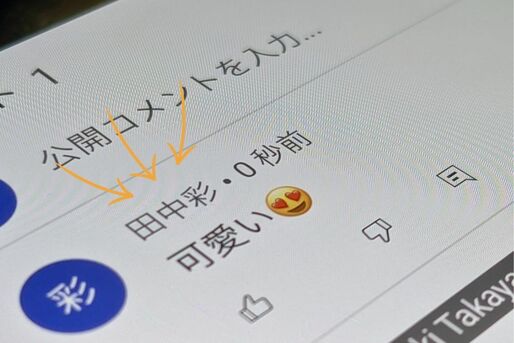好きなYouTuberやアーティストの動画には、コメントを投稿して気持ちを伝えたいもの。しかし、何気なく投稿したコメントから、実名がバレてしまう可能性もあるので注意が必要です。
そこで本記事では、YouTubeのコメントで表示される名前・アイコンの変更方法を解説します。
注意:デフォルトではGoogleアカウント名がコメント欄に表示される
YouTubeを初期設定のまま使っていると、Googleアカウントの登録名とアイコンがコメントに反映されてしまいます。

Googleアカウントに実名を登録している場合、必然的に動画のコメント欄にも実名が記載されてしまうのです。とはいえ、Googleアカウントは「Gmail」とも結びついているため、登録名を変更したくない人は多いはずです。
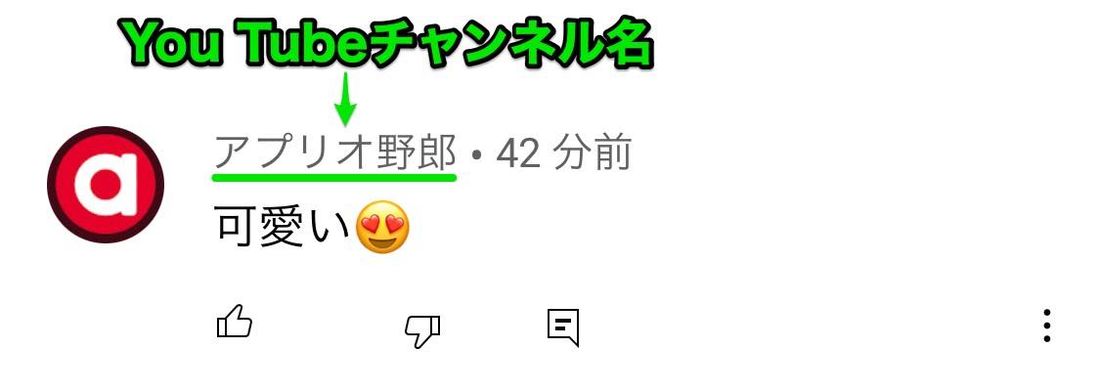
その点、わざわざGoogleアカウントの名前を変更しなくても、YouTubeのチャンネル名を設定すればコメントによる本名バレを回避できます。
YouTubeのチャンネル名を設定してコメントすると、上の画像のようにチャンネル名が表示されるようになります。加えて、過去すべてのコメントの表示名も自動で切り替わる仕組みです。
なお、チャンネル名はYouTube上での公開名にすぎないので、GoogleアカウントやGmailでの表示名には一切影響を及ぼしません。逆に、Googleアカウントの登録名を変更しても、YouTubeのチャンネル名は同じままです。
コメントの表示名・アイコンを変更する手順(スマホアプリ版)
前述のように、YouTubeに自身のチャンネル名を設定すれば、コメントの名前はGoogleアカウント名ではなく、チャンネル名で表示されるようになります。ここでは、実際にチャンネル名を設定する手順を説明します。iPhoneもAndroidスマホも手順は同様です。
YouTubeアプリを開きアカウントページを開く

「YouTube」アプリを開きます。なお、スマホブラウザ版のYouTubeでは、チャンネル名の設定はおこなえません。
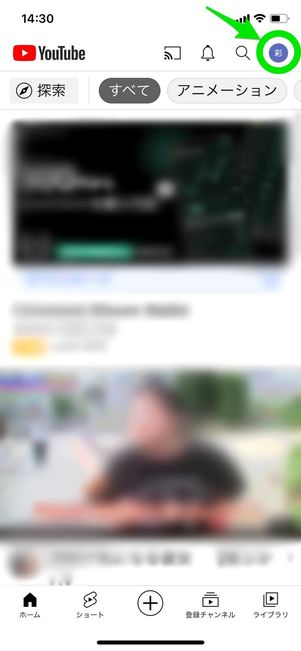

右上のアイコンをタップし、メニューでを選択します。
名前とアイコンを設定する
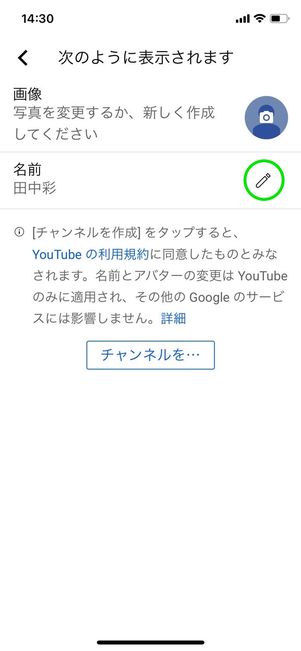


チャンネルを作成していない場合、即座に名前とアイコンの設定画面に遷移します(すでにチャンネルを持っている人はステップ3を参照)。
鉛筆マークをタップし、任意の名前を入力しましょう。アイコンを変えたいときは、カメラマークを押してください。最後にボタンをタップすれば設定完了です。
登録チャンネルや再生リストも非表示にしておくと安心
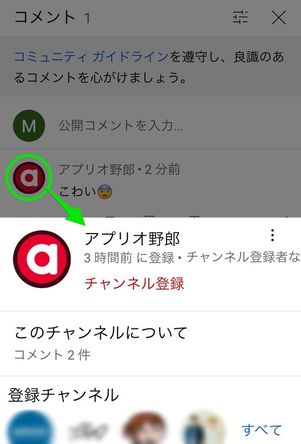
コメントしている人のアイコンをタップすると、その人の登録チャンネルや保存した再生リストなどが表示されてしまいます。
これらの情報を見られたくない人は、以下の方法でプライバシー設定を変更しましょう。
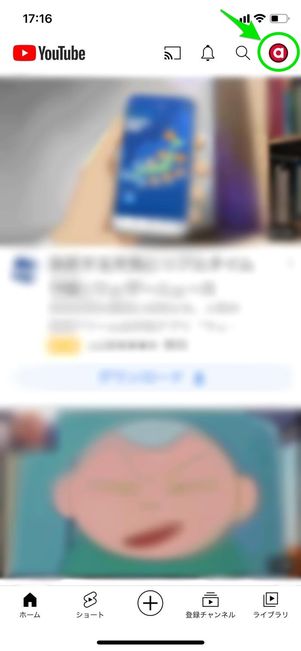
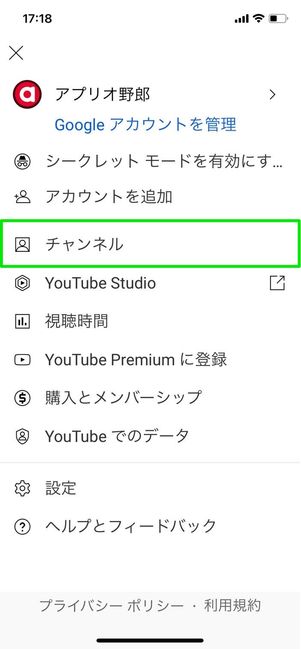
トップ画面で右上のアカウントアイコンをタップ。に進みます。
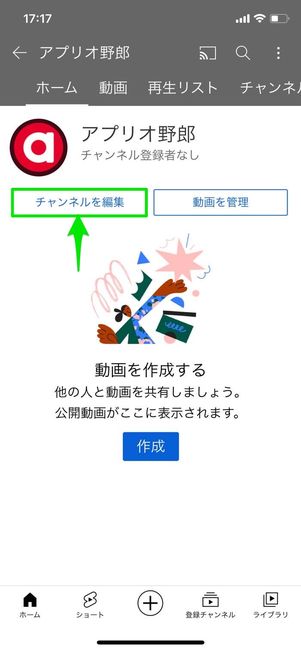
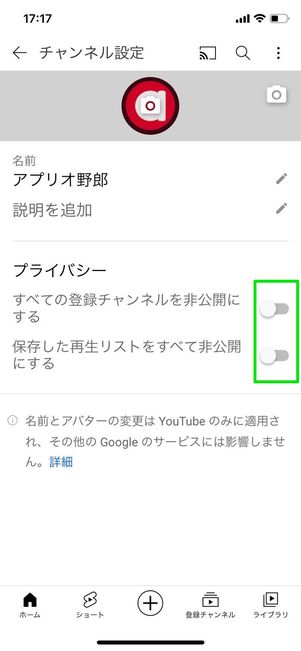
を押すと、チャンネル名やアイコンの編集画面に遷移します。
「プライバシー」項目下にある2つのスイッチ「すべての登録チャンネルを非公開にする」「保存した再生リストをすべて非公開にする」を必要に応じてオフにしておきましょう。
コメントの表示名・アイコンを変更する手順(パソコンブラウザ版)
チャンネル名の設定は、パソコンのブラウザ版でもおこなえます。手順はスマホ版とほぼ同じですが、分からない場合は以下を参考にしてください。
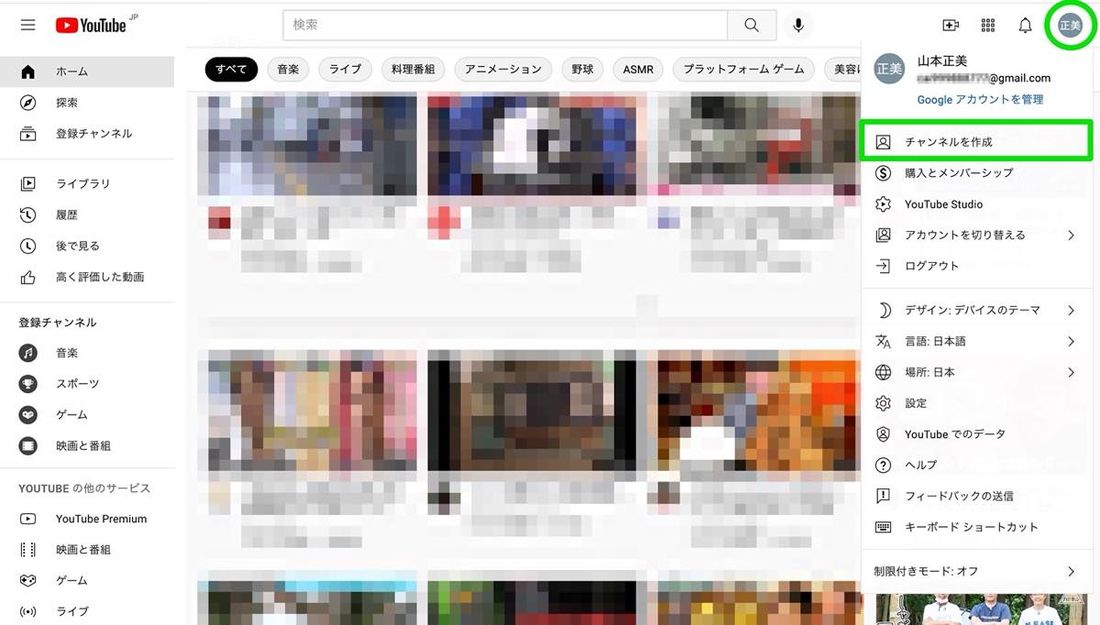
YouTubeのWebサイトにアクセスし、Googleアカウントでログインします。
トップ画面右上のアカウントアイコンをクリックし、メニューからを選んでください。
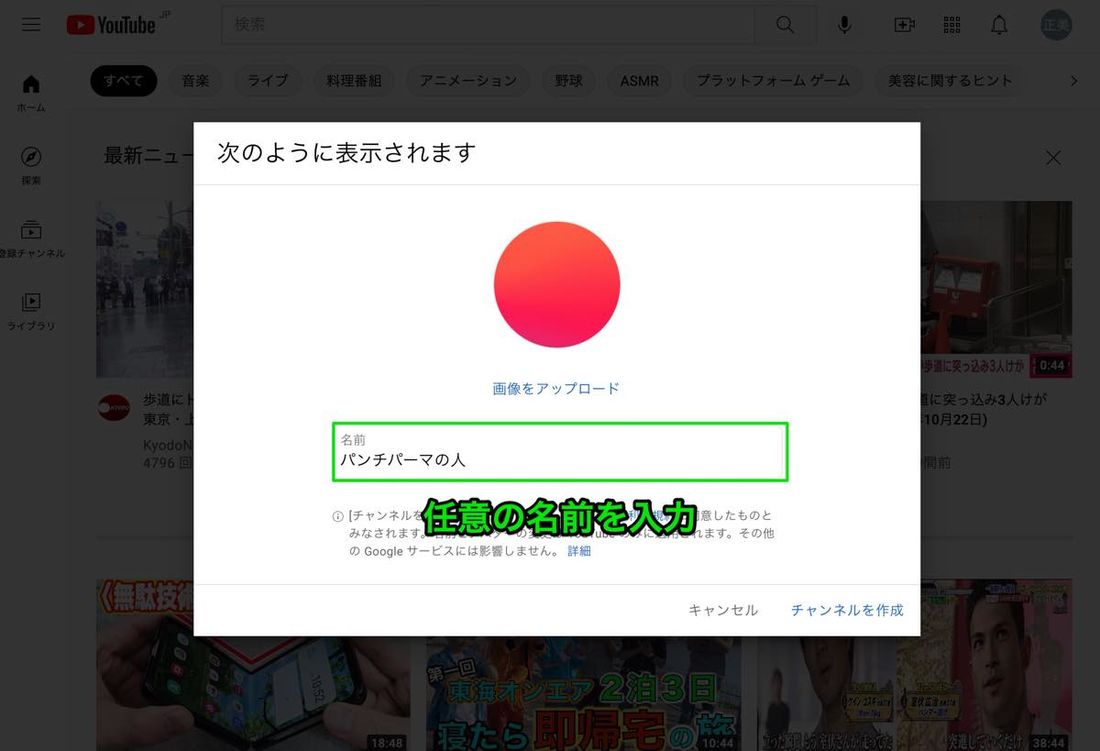
続く画面で、チャンネル名とアイコンの設定がおこなえます。任意の名前と画像に変更したら、下の[チャンネルを作成]をクリックして完了です。